
Youtube配信を高画質化するアドバイス3点
この記事は、Streamer Advent Calendar 2023 12月4日の記事です。
こんにちは、ゲーム好きの和菓子(@AT12806379)です。
こちらでも軽く自己紹介をしておくと、私は今年初めのDELTA#3にブーススタッフとして行ったのを皮切りに、オフ大会の同期切りの悩みを解決する「ProCon Disconnector」などの物作りやこのnoteのような情報発信でスマ界隈に貢献したいと活動しているリンク・勇者使いです。
私は普段から配信を行っているタイプの人間では無いのですが、OBS Studioやキャプチャボード、配信周りをかじっていまして…
今回はStreamer Advent Calendarという事で、少しだけ書かせていただくことになりました。
普段からYoutubeで配信している方で、「画質を改善したい」という方のお役に立てればと思います。
今回の記事は「Youtube配信を高画質化するアドバイス」です。
※OBS Studioは執筆時の最新版(v30.0.0 Stable)を想定しています。配信ソフトは特筆すべき理由が無い限り常に最新の状態にしておきましょう。
OBSの設定を見直そう!
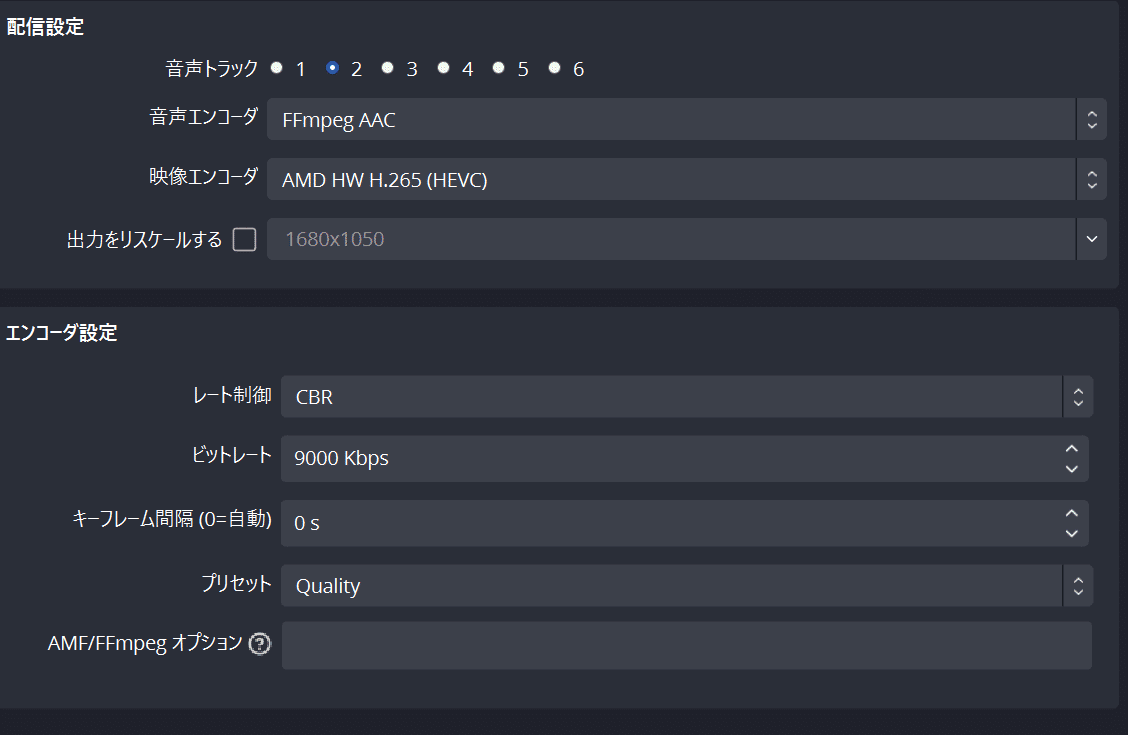
1. まずは映像エンコーダ
配信の見た目に影響する要素その1で、映像の圧縮の仕組みを決定します。圧縮率が良い方が、同ビットレートでも画質が良くなります。
PCのGPUの有無やそれのメーカーによって選ぶべきエンコーダは変わってきますが、GPUエンコードで問題が出なければCPUエンコード(x264,AOM AV1,SVT-AV1)を選ぶ必要はないでしょう。(AV1のCPUエンコードは重すぎます…)
もし新しめのGPUを積んでいて、GPUでAV1エンコードできる場合は優先して選ぶべきだと思います。
優先順位的にはこうです。
優先度高←-----→低
AV1 > H265 > H264
GPUエンコーダかどうかを見分けるには、上に書いたコーデックの前につく名称に注目してください。
"NVIDIA NVENC"と書いていればNVIDIAのGPUエンコード、
"AMD HW"と書いていればAMDのGPUエンコード、
"QuickSync"と書かれていればintelのGPUエンコードが使えます。
AV1コーデックとは?
先程から推しているAV1とは、H265やH264よりも更に圧縮率が良く、最近Youtubeが他プラットフォームより先行して対応した新しいコーデックです。
具体的にはH264よりも30%ほど圧縮率が良いと言われています。
エンコード負荷が高く対応GPUもまだまだ普及の途中ですが、今後のスタンダードになっていくのではと噂されています。
参考にIntel Arc A380、AV1コーデックで配信したもののアーカイブを貼っておきます。
設定はVBRのターゲット10Mbps、最大15Mbpsです。
動画を一時停止した静止画も貼っておきます。

自画自賛ではありませんがかなり綺麗ではないでしょうか?
これが今後のスタンダードになっていくのはワクワクしますね。
NVIDIA RTX 40シリーズ、AMD Radeon RX 7000シリーズ、Intel ArcシリーズのGPUを搭載しているPCで使用できます。
PC買い替えを検討している人は気にしてみてください。
(相応の知識があり、どうしても安くエンコード専用のサブGPUを積みたい場合は、今だと約15000円のIntel Arc A310を積む選択肢もあります)
2. ビットレートを上げよう

配信の見た目に影響する要素その2で、必要以上に低く設定している人も居るのでは…という項目です。
FHDかつ60fpsの場合、Youtube公式に記載されている最大ビットレートは10Mbpsです。
が、スマブラ,スプラ等のような動きの激しいゲームにおいては10Mbpsでも画が粗くなってしまう事があるので少し高めに…例えば12Mbps程度にしてあげるのが良いかなと思っています。
実際のところ、Youtubeはビットレートの上限がほぼありません。(厳密には51Mbpsですが、ここまで上げる事はほぼありえないでしょう)
配信の画質を上げ過ぎてゲーム側が疎か、なんて事の無いよう自身の回線と相談して適切なビットレートを決めましょう。
3. 出力解像度を高くしよう

OBS出力解像度をフルHD以上、例えば1440p(2560×1440ピクセル)に設定するだけで、画質を改善できる場合があります。
いまいち信じられない話だと思いますが、ちゃんと理由がありまして…
Youtubeは、ストリーマー側がアップロードしてくる映像を(ユーザー側に届く前に)必ず再エンコードをします。
この再エンコードの方式が、FHD以上かで変わってくるのです。
具体的には、解像度がFHD以下だとH264、FHD以上だとVP9という圧縮形式で再エンコードされます。
なので、せっかくこちらで高画質・高ビットレートで配信していてもYoutube側が再エンコードした結果、H264になり画質が劣化してしまう事があります。
VP9でも画質自体は劣化しますが、それでもH264よりは圧縮率が良く、綺麗な状態でユーザーに届く、というわけです。
この再エンコードの方式の確認はPC等から行えます。
動画をブラウザで開き、右クリック→詳細統計情報を表示します。

この情報の中にあるCodecsがavc1だとH264、vp09ならvp9で再エンコードされています。
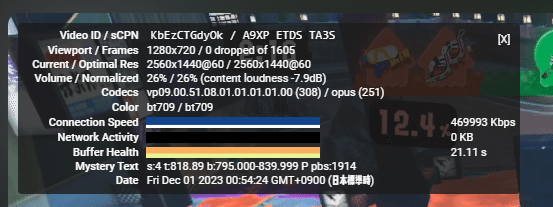
ただし例外として、FHDで配信していてもVP9で再エンコードされているチャンネルもあります。
例えば、スマブラ配信クルーであるEastGeekSmashの配信はVP9で再エンコードされています。(※実際にはアーカイブだけvp9で再エンコードされている可能性あり、詳しくはわからない…)
チャンネル登録者数等、Youtube側で何かしらの指標があるのかもしれません。
まとめ
・ビットレートを上げてみたり、適切な値を探そう!
・AV1やH265等、より圧縮率の良い映像エンコーダを選ぼう!
・出力解像度を上げるだけで画質が良くなる事もある
拙い記事になってしまいましたが、おおよそ伝えたい事は書いたかなと思います。
今年もいよいよ師走、年末の大掃除と一緒に配信の設定も見直してみてはいかがでしょうか。
Streamer Advent Calendar、12月5日の記事はあーむすとろんぐさんによる「いつも心にミスターポポ」です。
私はアニメを観ない性分なので検索したのですが、ドラゴンボールの黒いキャラが出てきました。あれミスターポポって言うんだ…
明日の記事も楽しみです。
ご覧いただき、ありがとうございました。
